Değerli anları kolayca kaydetmek için video, ses, oyun ve web kamerası kaydedin.
Mac'te Gerçek Zamanlı Ekran Görüntüsü Almak İçin Kullanışlı Kısayollar
MacBook'ta ekran kaydı için kısayol nedir? Toplantı kayıtlarını yakalamak istiyorum.
-Quora'danMac'inizde ekran kaydı yapmak, doğru Mac ekran kaydı kısayollarını biliyorsanız çok daha kolay hale gelir. Bu Quora kullanıcısının sorusu muhtemelen birçok kişi için ortak bir soruyu iletmektedir. İster oyun oynamak, ister bir eğitim oluşturmak veya komik anları kaydetmek isteyin, kısayollar zamandan tasarruf sağlayabilir ve süreci daha verimli hale getirebilir. Bu kılavuz, kısayollarla Mac'te bir profesyonel gibi ekran kaydı yapmanın nasıl yapılacağını keşfederek ekran kaydı için varsayılan kısayollarda size yol gösterecektir.
Rehber Listesi
Varsayılan Kısayolla Mac'te Ekran Kaydı Nasıl Yapılır QuickTime Kısayolunu Kullanarak Mac'te Ekran Kaydı Nasıl Yapılır Kısayolları Kullanarak Gelişmiş Ekran Kaydediciler için İzin Ayarları Mac'te Ekran Kaydı Yapmanın En Güçlü Yolu Kendin Yap KısayollarıVarsayılan Kısayolla Mac'te Ekran Kaydı Nasıl Yapılır
Mac'inizde ekranınızı kaydetmek, macOS'un kullanıcılara sağladığı yerleşik kısayollar sayesinde kolaydır. Bu özellik, eğitimler, sunumlar veya içerik paylaşmak için ekranlarını hızlı bir şekilde yakalamaları gerekenler için mükemmeldir. Varsayılan kısayollar ek yazılıma olan ihtiyacı ortadan kaldırarak hem günlük hem de profesyonel kullanım için kullanışlı bir seçenek haline getirir. Bu kısayolla, macOS'un sezgisel kayıt araçlarına erişerek tüm ekranınızı veya seçili bir kısmını yakalayabilirsiniz. Mac'inizin varsayılan kısayolunu kullanarak ekranınızı hızlı bir şekilde nasıl kaydedeceğiniz aşağıda açıklanmıştır:
Aşama 1Mac'inizde kayıt cihazını başlatmak için "Shift", "Command" ve "5" tuşlarına aynı anda basın.
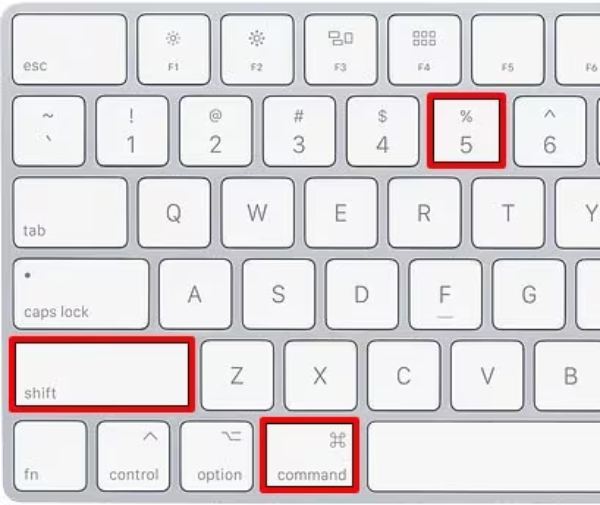
Adım 2Ekran kaydı modunu "Tüm Ekranı Kaydet" veya "Seçilen Bölümü Kaydet" seçeneklerinden birini seçmek için tıklayın.

Aşama 3Şimdi Mac ekranınızı kolayca görüntülemek için "Kayıt" butonuna tıklayın.

- Artıları
- Kolaylık: Basit bir kısayol ile kolayca ulaşılabilir.
- Kolaylık: Basit bir kısayol ile kolayca ulaşılabilir.
- Özgür: Tüm Mac kullanıcılarına ek bir ücret ödemeden sunulmaktadır.
- Eksileri
- Sınırlı Düzenleme Özellikleri: Kayıtları kırpmak veya geliştirmek için asgari araçlar.
- Gelişmiş Seçenek Yok: Açıklama, web kamerası yerleşimi veya gürültü azaltma gibi özelliklerden yoksun.
- Temel Ses Desteği: Yalnızca harici mikrofon girişini kaydeder ve başarısız olur Mac'te sesli ekran kaydı.
QuickTime Kısayolunu Kullanarak Mac'te Ekran Kaydı Nasıl Yapılır
QuickTime Player, ekranınızı bir kısayolla kaydetmenin güvenilir bir yolunu sunan yerel bir macOS uygulamasıdır. QuickTime ile tüm ekranı veya seçili bir bölümünü yakalayabilirsiniz, bu da onu öğreticiler, sunumlar ve daha fazlası için ideal hale getirir. Doğrudan bir kısayola dayanmasa da, çoğu kullanıcı için bu hızlı adımları izleyerek QuickTime'ın kayıt yeteneklerine erişmek yine de etkili ve basittir.
Aşama 1"Uygulama" klasöründe bulduğunuz QuickTime Player'ı başlatın.
Adım 2"Dosya" butonuna ve ardından "Yeni Ekran Kaydı" butonuna tıklayın.
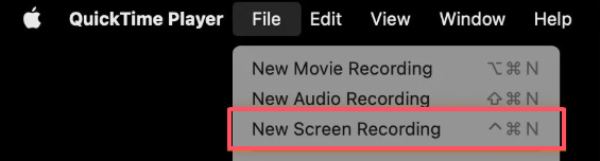
Aşama 3Kaydı başlatmak için "Kayıt" düğmesine tıklayın. Mac'inizde ekran kaydını durdurun, "Command", "Control" ve "Escape" tuşlarına basın.

- Artıları
- Önceden yüklenmiş: macOS ile birlikte gelir, bu nedenle ekstra bir indirmeye gerek yoktur.
- Düzenlenebilir: Kırpma veya paylaşma için doğrudan QuickTime'da açılır.
- Hafif: Önemli sistem kaynakları tüketmez.
- Eksileri
- Sağlanan Temel Özellikler: Gelişmiş araçlar olmadan basit ekran kaydıyla sınırlıdır.
- Sistem Sesi Yok: Üçüncü parti araçlar olmadan yalnızca harici mikrofon girişini kaydedebilirsiniz.
- Manuel Başlangıç: QuickTime'ı açmayı ve menülerde gezinmeyi gerektirir; bu da kısayol kullanmaktan daha fazla zaman alabilir.
Kısayolları Kullanarak Gelişmiş Ekran Kaydediciler için İzin Ayarları
Dahili Mac kısayol ekran kaydedicisinin ve QuickTime ekran kaydının daha fazla düzenleme işlevi veya farklı işlevler için özelleştirilmiş kısayol tuşları gibi gelişmiş ihtiyaçlarınızı karşılayamayacağını düşünüyorsanız, Mac'iniz için daha gelişmiş ekran kaydedicileri düşünebilirsiniz. Hangisini seçerseniz seçin, önceden netleştirmeniz gereken bir şey, bunları normal şekilde kullanmak için video kaydının gelişmiş izinlerini önceden açmanız gerektiğidir. Mac'inizde kısayol tuşlarıyla video kaydını nasıl açacağınızı bilmiyorsanız, kısayollu gelişmiş ekran kaydedicilerinizin Mac'inizde normal şekilde çalışmasını sağlamak için aşağıdaki gösterim adımlarını takip edebilirsiniz:
Aşama 1"Apple" butonuna ve ardından "Sistem Ayarları..." butonuna tıklayın.
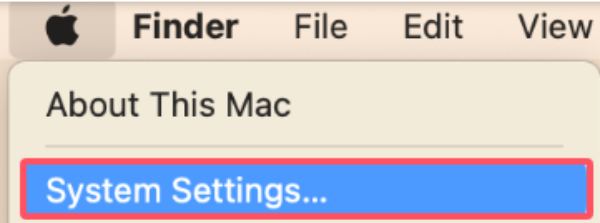
Adım 2"Gizlilik ve Güvenlik" düğmesine tıklayın. Ardından, ayarlama için "Ekran Kaydı"na tıklayın.
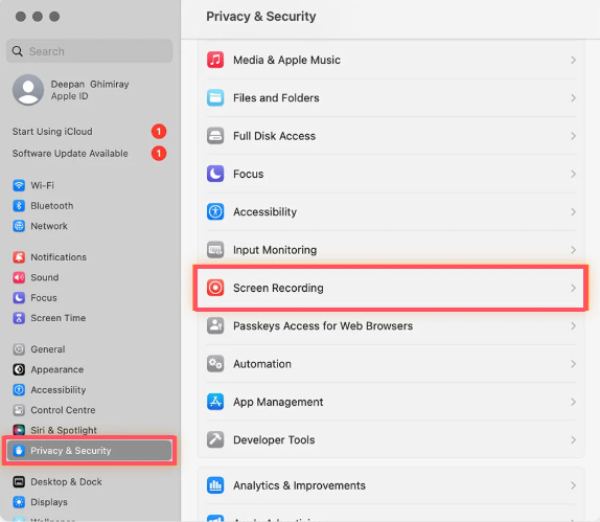
Aşama 3Mac için istediğiniz ekran kaydediciyi kısayoluyla bulun ve düğmenin açık olduğundan emin olun.
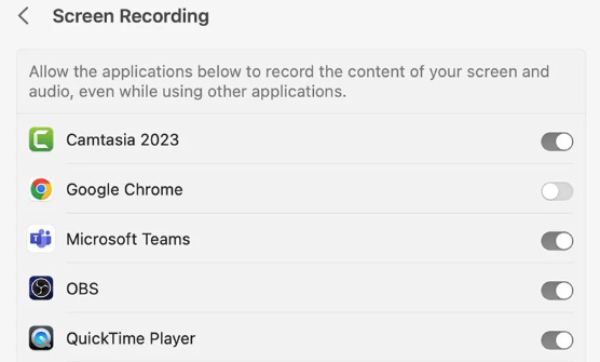
Mac'te Ekran Kaydı Yapmanın En Güçlü Yolu Kendin Yap Kısayolları
Bununla birlikte, Mac'te varsayılan ekran kaydı kısayollarıyla yerleşik ekran kaydediciyi kullanmak bazı kullanıcıların hala yetersiz hissetmesine neden oluyor. Bu rahatsızlıklar çoğunlukla aşağıdaki yönlerden kaynaklanır:
Öncelikle bu kısayollar hala kullanışsız, yani kısayola bastıktan sonra doğrudan kayda başlamak yerine sadece ekran kaydedici aracını başlatıyorsunuz.
İkincisi, bu kısayollar Mac'te genellikle yalnızca bir veya iki ayarı destekler ve farklı belirli işlevler için birden fazla kısayolu özelleştiremezsiniz.
Ayrıca, varsayılan ekran kaydedicinin kalitesi garanti edilmez ve kayıtların kalitesinin gereksinimlerinizi karşılamadığını, ayrıca bunları doğrudan düzenleyemeyeceğinizi görebilirsiniz.

Yukarıdaki eksiklikler ve dezavantajlar göz önüne alındığında, daha kapsamlı kısayol özelleştirmelerini de destekleyen, daha güçlü ve daha kapsamlı bir ekran kaydediciye ihtiyaç duyabilirsiniz. 4Easysoft Ekran Kaydedici aradığınız şey! Tek bir kısayolla kayıt yapmaya başlamak istiyorsanız, aşağıdaki gibi ayarlayabilir ve gelecekte Mac'inizde tek tıklamayla ekran kaydı başlatmanın rahatlığının tadını çıkarabilirsiniz:

Mac ekranınızı kaydetmek için birden fazla kısayolu özelleştirin.
Farklı Mac kullanım senaryolarına uygulamak için birden fazla mod seçebilirsiniz.
Mac ekranını yakaladıktan hemen sonra kısayollarla kayıtları düzenleyin.
Mac ekran kaydınızı birden fazla formatta dışa aktarmayı destekler.
100% Güvenli
100% Güvenli
Aşama 14Easysoft Ekran Kaydediciyi başlatın ve "Menü" düğmesine ve ardından "Tercihler" düğmesine tıklayın.
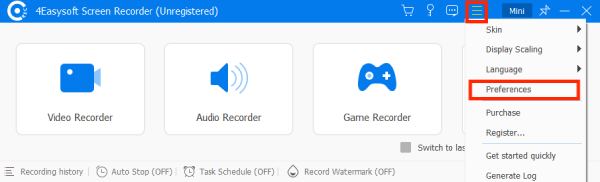
Adım 2Kısayolu kendiniz oluşturmak için "Kısayollar" düğmesine tıklayın Mac ekranınızı sistem sesi dahil olmak üzere kaydetme.
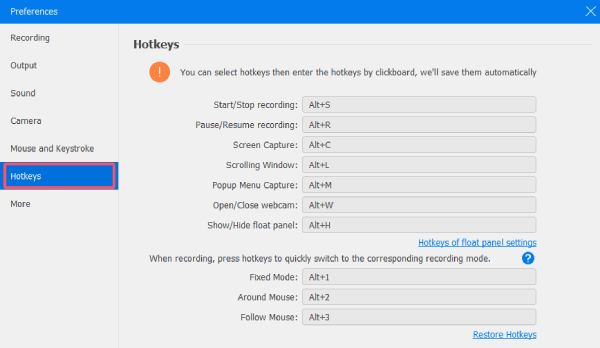
Aşama 3Ayarları kaydetmek için "Tamam" butonuna tıkladıktan sonra kısayola basıp anında Mac ekranınızı kaydetmeye başlayabilirsiniz.
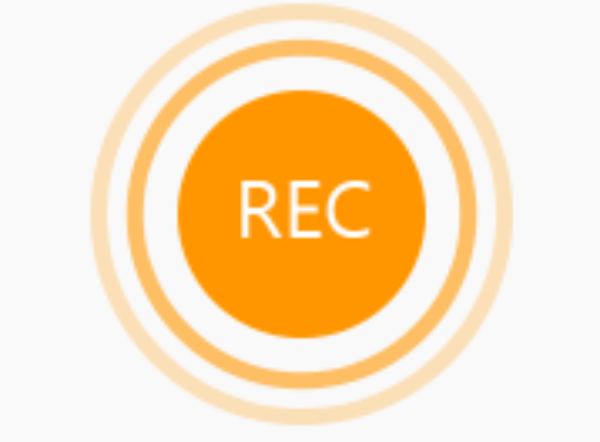
Çözüm
Sonuç olarak, hem varsayılan macOS kısayolları hem de QuickTime Player, Mac'te ekran kaydı yapmak için güvenilir yollar sunar. Bu varsayılan kısayollar, hızlı erişim ve temel ekran kaydı ihtiyaçları için harikadır. Ancak, her iki yöntemin de sınırlamaları vardır. Daha karmaşık ihtiyaçlar için, şunlara ihtiyacınız olabilir: 4Easysoft Ekran Kaydedici, daha fazla esnekliğe ve özelliğe sahip. İhtiyacınız varsa, hemen indirin ve ücretsiz deneyin!
100% Güvenli
100% Güvenli


